手のりサイズなPC「ECS LIVA MINI(LIVA-C0-2G-64G-W-OS)」。
Windows10にアップグレードしてみようと思います。
手のりサイズなPC「LIVA MINI」
Intel Celeron N2807(2コア/2スレッド 1.58GHz)、メモリ2GB、eMMC64GBで、OSにWindows 8.1 with Bing(64ビット版)を搭載の「LIVA-C0-2G-64G-W-OS」。発売は2014年8月。
2015年7月頃に購入しました。
とにかく「こんなに小さいのにちゃんとPC」とワクワクする製品です。
Windows 8系列の操作はなかなか慣れないのでWindows 10にしてしまおうと思います。
対応状況の確認
まずは「LIVA MINI」がWindows10に正式対応しているかどうか確認します。
ちなみにWindowsタブレット「W510D」は調べて正式対応していないことを確認した上でアップグレードしました。
どっちにしてもアップグレードしてしまうつもりなのですが、そもそも動作しなくなってしまう場合や、ちゃんとドライバーが用意されていたりする場合もあるので確認は大事です。
日本代理店の株式会社リンクスインターナショナルさんのサイトに「LIVAは、Windows 10への無償アップグレードに対応しています」と書かれています。(注意点も)
ECS、Windows 8.1 with Bingを搭載した超小型デスクトップパソコン「LIVA」のWindows 10への無償アップグレードについてお知らせいたします。
「日本エリートグループ(ECS)株式会社」のサイトにも「LIVA Windows 8.1 with Bing」のページがあって、Windows10にする際の注意点などが書かれています。
Windows10アップグレード後に有線LANが接続できなくなる。
Windows10アップグレード後に有線LANが接続できなくなる場合があります。
Windows10アップグレード中にエラーが表示されアップグレードできない。
Windows10アップグレード中に以下のエラーメッセージが表示される。
ということで、一応Windows10には対応しているということのようです。
前準備(1)LANドライバーをダウンロードしておく
Windows10にすると、有線LANのドライバーが合わなくて通信できなくなってしまうようです。
アップグレードしてから「通信できない!」→「ドライバーをダウンロードしようにも通信できない!」→「他のPCでダウンロードしてUSBメモリで持ってこようと思ったけど、他のPCなんて持ってない!」→「どうしよう!」となっても悲しいので事前にダウンロードしておきましょう。
上記の日本ECSのサイトからリンクがあるので、「lan_win10_10.1.zip」をダウンロードして保存しておきます。(「2015年8月現在での最新版」とのことなので、更新される可能性があります。)
インターネットからダウンロードしたファイルは「Zone.ID」とかいうのを付けて保存されているとかで、そのままだと展開したりしたときに支障がある場合があります。(ZIPを展開するとファイル更新日がすべて展開日になってしまう等)
公開元が分かっているなど、安全なファイルであれば、ダウンロードしたファイルを左クリックで選んでから右クリック→「プロパティ」→「ブロックの解除」をしておきましょう。
続いて、もう一度右クリック→「すべて展開」を選んで展開しておきます。
このファイルはWindows10にアップグレードしてから使用するので分かり易い場所に置いておきます。(デスクトップでも大丈夫です)
無線LANについては書かれていないので、無線LANで繋げている人は大丈夫そうです。(とはいえ、いざというときのためにも有線LANのドライバは更新しておきましょう。)
前準備(2)パッチファイルを適用する
LIVA MINIをWindows10へのアップグレードを実行すると、「パス [specialize」 の無人応答ファイルを解析または処理できませんでした。応答ファイルで指定されている設定を適用できません。コンポーネント [Microsoft-Windows-Shell-Setup] の設定を処理中に、エラーが検出されました。」というようなエラーが出て、アップグレードに失敗することがあるそうです。
「専用のパッチファイルを適用することにより問題が解決されます」となっているので、このパッチファイルを適用しておきます。(エラーが出てからでも良いですが、とりあえず先にやっておくと安心かもしれません)
こちらも手順に従ってZIPファイルをダウンロードします。
保存をしたあと、フォルダーを開いて、ダウンロードされた「Patch_File.ZIP」を右クリック→「すべて展開(T)…」で展開します。(できれば、上のファイルのように展開前にブロック解除をしておきましょう。)
展開されたフォルダーを開いていき、「Setup.exe」を右クリックして「管理者として実行(A)」を選びます。
「Success …..」という不思議な色合いのウィンドウが表示されたらパッチ完了です。[Enter]キーや[スペース(空白)]キー、英数字キーなど、いずれかを押すとウィンドウが閉じます。
他の色(黄色?)のウィンドウが表示されてしまう場合、失敗です。
「管理者として実行」を選ばなかった場合などが考えられます。ZIPファイルの「ブロック解除」をしていなかった場合、ブロック解除→すべて展開をやり直してみると良いかもしれません。
回復ドライブの作成。できればバックアップも。
何かあった時にWindows8.1に戻れるように「回復ドライブ」も作っておいた方が良いと思います。(8GB以上のUSBメモリが必要です。)
「回復ドライブ」は初期状態に戻すものなので、自分でインストールしたソフトウェアやデータは保管されません。
一応データなどは保持されますが、バックアップソフトなどを持っていれば事前にバックアップを取っておくと安心です。
キーボードとマウスはUSB2.0に「LOGICOOL ワイヤレスコンボ mk270」を繋げています。PC本体にはUnifying対応レシーバーを挿して、ワイヤレスでキーボードの「K270」とマウスの「M185」が使えるものです。
回復ドライブを作成するためにUSB3.0ポートにUSBメモリ「BUFFALO RUF3-K8GA-WH」を挿したところ、マウスが効かない現象がありました。USBメモリを抜けば使えるようになるので、同時に使っている間だけマウスが効かなくなっているようです。
自分はマウスが使えない間、キーボードで操作してしまったので、挿し方やUSBハブを使ったときどうなるかとか調べていませんが、組み合わせによってはこんな現象が出るかも知れません。
準備OK、さっそくアップグレード
とりあえず「ECS LIVA MINI(LIVA-C0-2G-64G-W-OS)」を「Windows 10」にするにあたって注意する点は「有線LANドライバー」と「パッチファイル」の2点くらいです。
あとは、適用できる重要な更新(ウィンドウズアップデート)はすべて適用しておく必要があるくらいでしょうか。
(Windows 7/8のプロダクトキーでWindows10をクリーンインストールできるようですが、今回も「アップグレード」を行います。)
プリインストール(最初から入っている)ソフトウェアとかもほとんど無いので、自分で入れた今後も使いたいソフトウェア(アプリ)がWindows10に対応しているかは確認しておきましょう。
特にオンラインゲームとかだと対応状況が微妙なものもあるかと思います。
では、この辺で。(^-^)o
→続く。











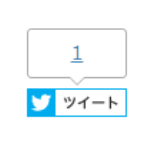
コメント
たいへん参考になりました。
おかげさまで有線での接続ができてとても嬉しいです!!
misowaniさん、コメントありがとうございます。
MINI LIVA仲間ですね♪(^-^)o
とにかくちっちゃくて、電源が入ってるだけでワクワクしますよね(^-^)o
子どもに「これPC!ちゃんとPC!Σ(゚ロ゚)o゙」って言っては、「それ、もう何度も聞いてるよ(^-^;」って言われてるところです。
有線LANが使えるようになるヒントになれたようで良かったです(^-^)o